Како креирати и извозити иТунес Плаилист на иПхоне
Музика има огроман утицај на наше животе и животизбор музике такође варира од особе до особе. Дакле, није чудно да сви желе да направе листу песама посебно дизајнирану за њих са садржајем својих омиљених песама по изабраном редоследу. Али када дође време да се створи та листа песама, већина људи то не зна како креирати листу репродукције на иТунес-у и то их чини фрустрираним. У основи, морате додати неколико пјесама у иТунес библиотеку и додати их у своју Листу репродукције те можете користити трећу апликацију за пријенос већ створене листе репродукције на иПхоне. Обе ове опције су веома оригиналне и детаљно су размотрене у овом чланку.
Део 1: Како направити списак за репродукцију на иТунес-у
Стварање листе за репродукцију је једно од оригиналнихкарактеристике иТунес-а. Десетљетна карактеристика апликације учинила ју је веома популарном међу корисницима. Да бисте креирали листу песама, морате да створите музичке иконе поред музичких датотека да бисте их креирали. Иако је апликација и ова функција веома популарна, још увек много корисника нема појма о томе како додати плејлисту на иПхоне. Срећом, ако немате идеју како додати листу репродукције на иТунес, ту смо да вам помогнемо. Само следите упутства испод:
1. Покрените иТунес апликацију на рачунару.
2. У главном прозору идите на „Датотека“, идите на „Ново“, а затим идите на „Листа за репродукцију“.
3. Наведите име за Листу репродукције.

Сада, само требате додати неке изабране музичке датотеке или песме у тај списак.
1. То можете извести на два начина, или можете отићи у библиотеку иТунес, а затим превуците одабране датотеке и испустите их на Листу репродукције или можете десним тастером миша кликнути на песме и изабрати „Додај у листу за репродукцију“.
2. Коначно, такође можете да уредите Листу репродукције.

Уређивање је врло једноставно, можете их или променитикотирање променом редоследа датотека или можете у потпуности уклонити ставку брисањем. Већина корисника мисли да ће брисање неке ставке са листе репродуковања у потпуности уклонити датотеку, али то није тачно, ако је датотека додата у библиотеку, она ће бити избрисана само са листе репродукције, али ће и даље остати на тврдом диску.
Део 2: Како пребацити плејлисту са иТунес-а на иПхоне
Ако користите Тенорсхаре иЦареФоне, онда тоније важно да не знате како направити листу за репродукцију на иТунес-у, јер овај алат не функционира тако. Али овај софтвер ће вам помоћи да извозите своју властиту иТунес листу за репродукцију. Дакле, ваш задатак је врло једноставан, само синхронизујте иТунес листу за репродукцију са иПхоне-ом. Мора да постоји претходна листа за репродукцију коју сте направили раније, зато је само пренесите помоћу функције за пренос података у 1 клику компаније Тенорсхаре иЦареФоне да бисте је преузели на свом иПхоне-у. Алат подржава и Мац и Виндовс, тако да можете користити било кога од њих према вашој жељи. Сада, ако немате појма како пребацити плеј листу са иТунес-а на иПхоне, само прочитајте упутства у наставку:
1. Преузмите и инсталирајте Тенорсхаре иЦареФоне на свој рачунар. Обавезно набавите најновију верзију апликације.
2. Сада прикључите свој иПхоне и рачунар путем УСБ кабла.
3. Веза неће бити успешна ако не одете на свој иПхоне и додирнете одзивницу која каже „Повери овом рачунару“.
4. Након успостављања везе, на рачунару требате покренути иЦареФоне
5. У главном прозору програма Тенорсхаре иЦареФоне, кликните на опцију која се зове „Пребаци иТунес Медиа на уређај“, и наћи ћете је на левој страни панела.

6. Након тога, прозор ће вам приказати разноврсност медијских датотека које можете изабрати.
7. Сви ће они бити одабрани према заданом, али ви можете да промените избор у „Плаилисте“, према вашим потребама.

8. На крају, кликните на плаво дугме „Трансфер“ на дну да бисте пребацили жељене датотеке са иТунес-а на иПхоне.
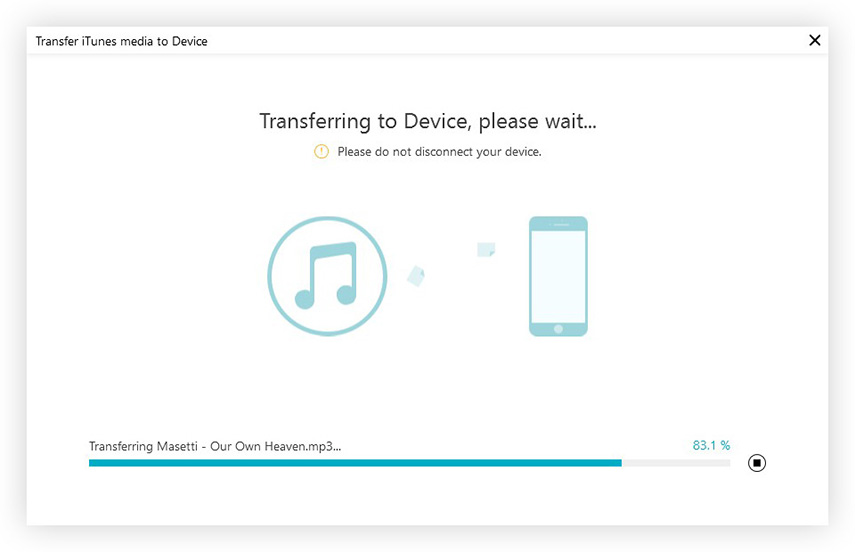
Као што сте схватили, Тенорсхаре иЦареФоне јепрецизан, брз и врло поуздан. За разлику од иТунес-а, не морате проћи кроз проблеме да креирате нову листу репродукције, а затим пребаците и следите сложени поступак синхронизације.
Закључак
На крају, може се рећи да листа за репродукцију игра авитална улога било ког корисника паметних телефона и немогућност креирања тог личног пописа за репродукцију ствара велики проблем. Али не брините, чланак јасно показује како можете да направите списак за репродукцију на иТунес-у и такође појашњава да уклањање било које датотеке са листе репродукције не значи да се датотека сама брише. То можете учинити или се одлучити за лакши приступ са Тенорсхаре иЦареФоне преносом претходно направљеног Плаилисте или једноставно извозите иТунес плаилисту на иПхоне у тренутку.









